Ponovno instalirajte aplikaciju Office da biste riješili problem
- SDXHelper.exe je proces koji se izvodi u pozadini Windows operativnih sustava koji zauzima puno memorije.
- Možete ga onemogućiti pomoću Upravitelja zadataka ili Windows PowerShell kako biste smanjili korištenje CPU-a.
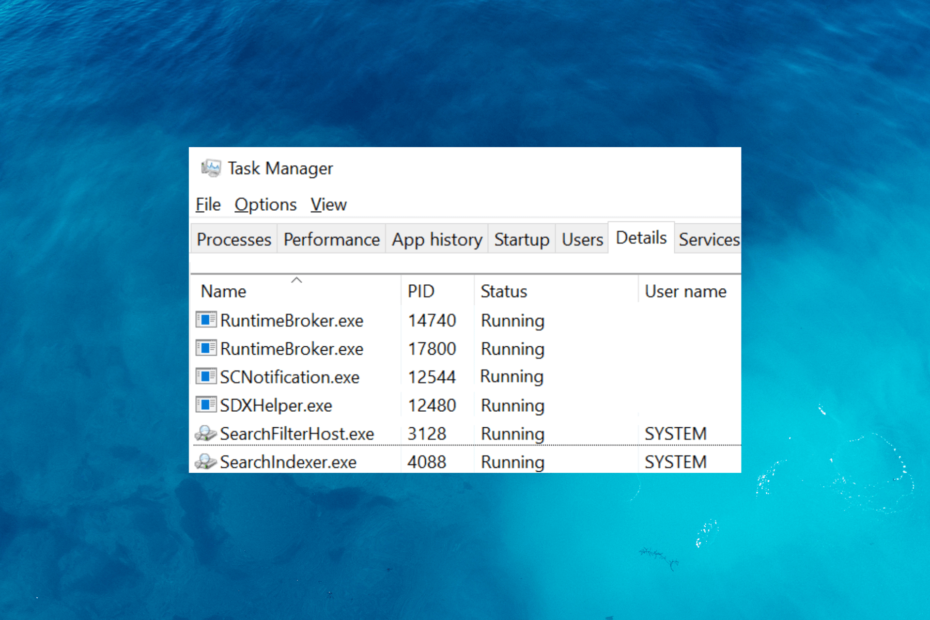
xINSTALIRAJTE KLIKOM NA PREUZMI DATOTEKU
- Preuzmite Restoro PC Repair Tool koji dolazi s patentiranim tehnologijama (dostupan patent ovdje).
- Klik Započni skeniranje kako biste pronašli probleme sa sustavom Windows koji bi mogli uzrokovati probleme na računalu.
- Klik Popravi sve za rješavanje problema koji utječu na sigurnost i performanse vašeg računala.
- Restoro je preuzeo 0 čitatelja ovog mjeseca.
Ako doživljavate problema s izvedbom ili želite osloboditi resurse sustava, možda ćete htjeti onemogućiti proces SDXHelper.exe. U ovom vodiču raspravljat ćemo o tome što je SDXHelper.exe i kako ga sigurno onemogućiti.
Što je SDXHelper.exe?
SDXHelper.exe je proces koji radi u pozadini Windows operativnih sustava, točnije Windows 10. To je komponenta sustava koja pomaže u upravljanju i instalirajte ažuriranja za Windows, aplikacije Microsoft Store i druge povezane komponente.
Iako je ovaj proces bitan za održavanje zdravlja i sigurnosti vašeg osobnog računala, ponekad može značajno opteretiti CPU i memoriju, usporavanje performansi vašeg sustava.
Kako mogu onemogućiti SDXHelper.exe?
Prije nego nastavite s bilo kojim korakom za onemogućavanje procesa, prođite kroz sljedeće preliminarne provjere:
- Provjerite imate li administrativne ovlasti za izvođenje potrebnih promjena.
- Napravite sigurnosnu kopiju svog sustava ili važnih datoteka.
- Provjerite nema li Windows ažuriranja na čekanju.
Nakon što provjerite sve ove stvari, prijeđite na korake u nastavku.
1. Onemogućite povezani zadatak
- Pritisnite Ctrl + Shift + Esc otvoriti Upravljanje zadacimar app.
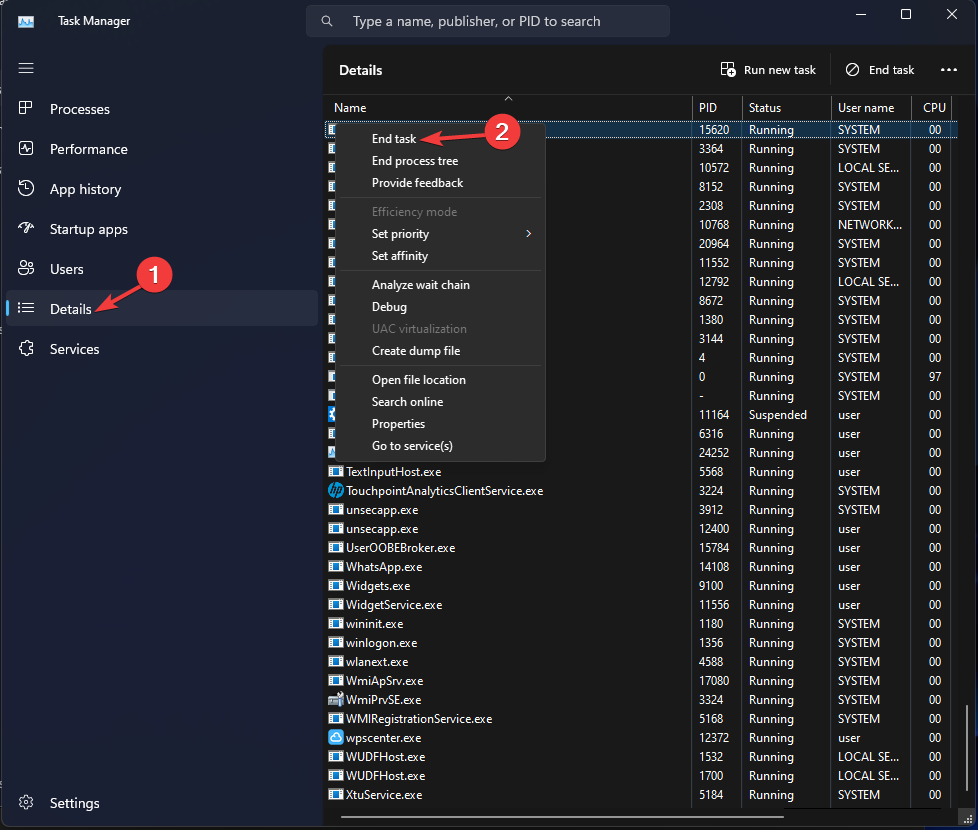
- Ići pojedinosti & desnom tipkom miša kliknite SDXHelper.exe, zatim odaberite Kraj zadatka.
2. Onemogućite ažuriranja značajki MS Officea
- pritisni Windows ključ, vrsta upravljanje računalom, i kliknite Otvoren.
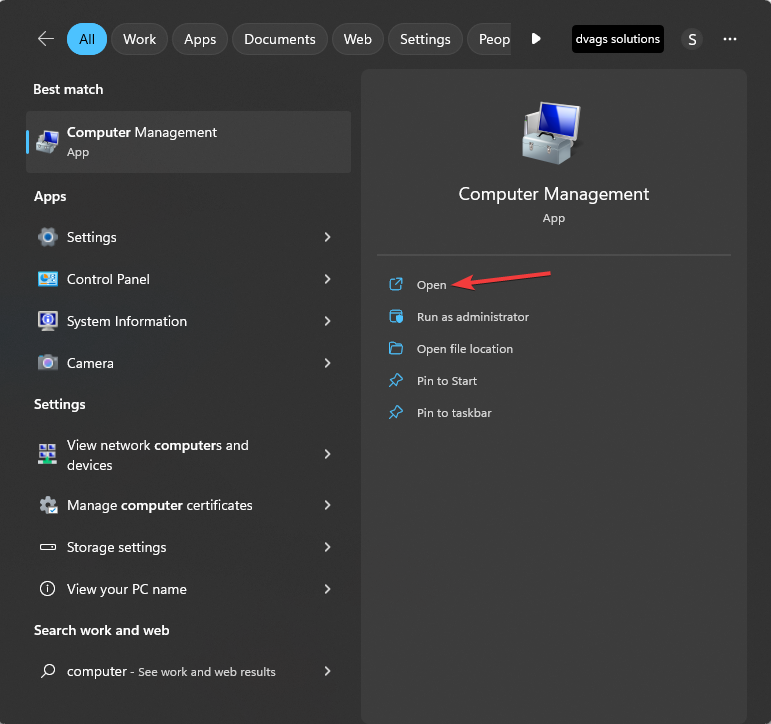
- Na Upravljanje računalom kliknite strelicu pored Planer zadataka.
- Zatim kliknite strelicu za Knjižnica planera zadataka.
- Klik Microsoft, zatim odaberite Ured.
- Desni klik Ažuriranja značajki sustava Officei odaberite Onemogući.
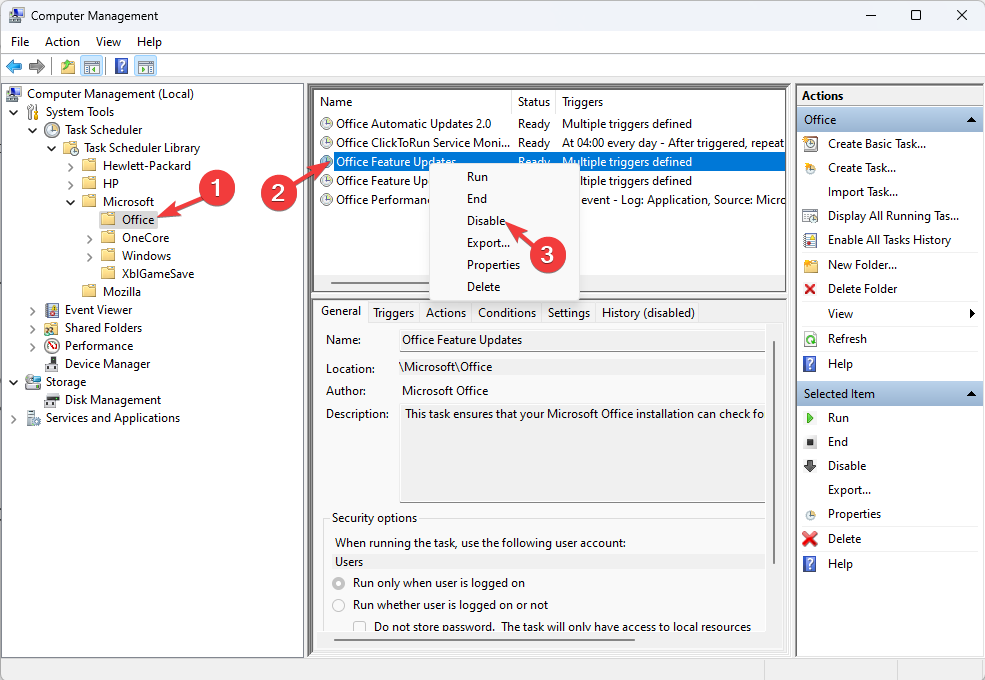
- Sada kliknite desnom tipkom miša Prijava ažuriranja značajki sustava Office i izabrati Onemogući.

- Findstr.exe: Što je to i kako ga ispravno koristiti
- Uskoro ćete moći postaviti radno vrijeme i lokaciju u timovima
3. Popravite/ponovno instalirajte aplikaciju Office
- pritisni Windows ključ, vrsta upravljačka ploča, i kliknite Otvoren.

- Izaberi Pogled po kao Kategorija i kliknite Deinstalirajte program.
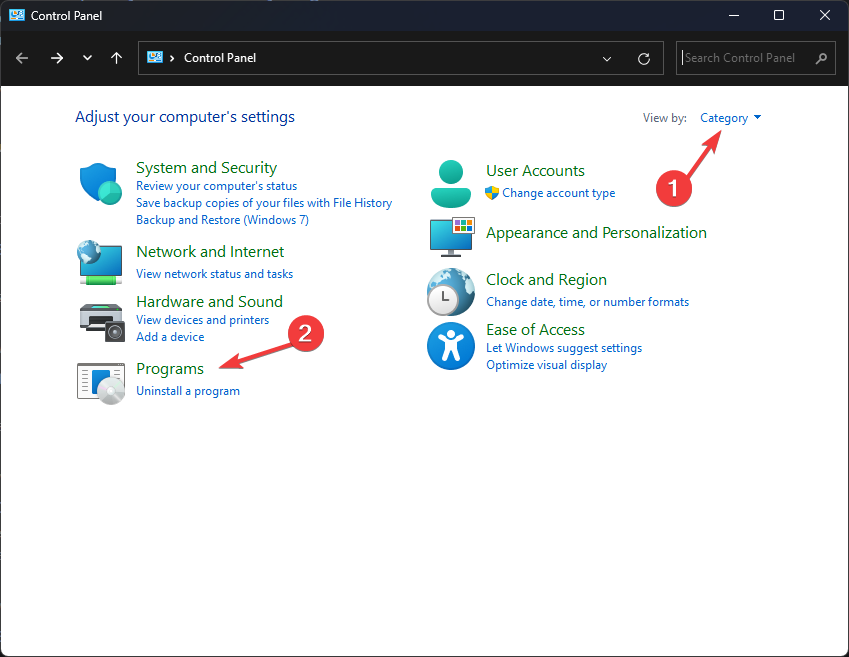
- Na Programi i značajke prozor, odaberite Microsoft Office i kliknite Promijeniti.
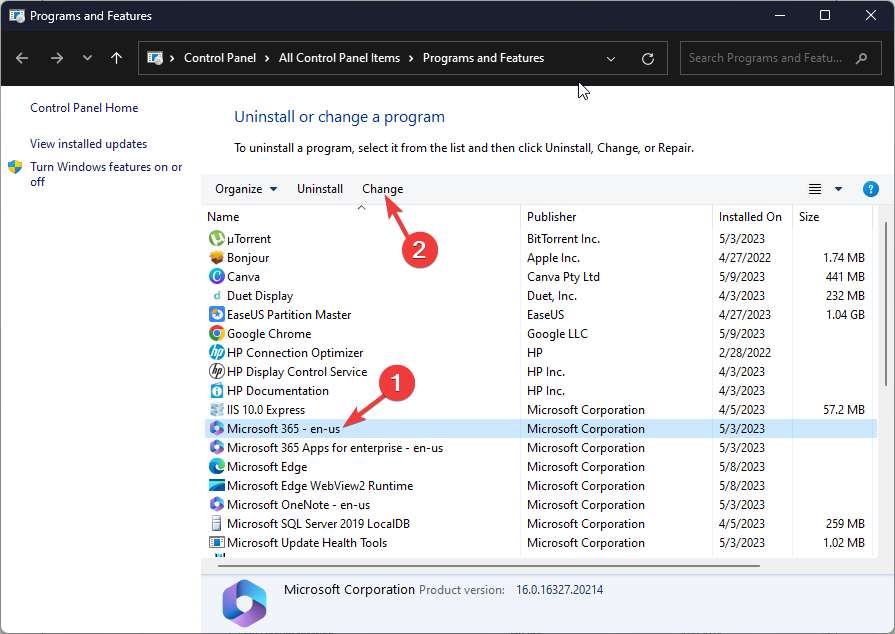
- Klik Popravak.
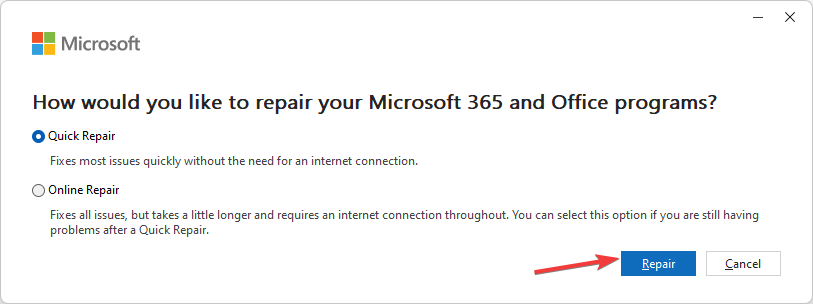
- Ako ovo ne pomogne, idite na Programi i značajke prozor, odaberite Microsoft Office, i kliknite Deinstaliraj.
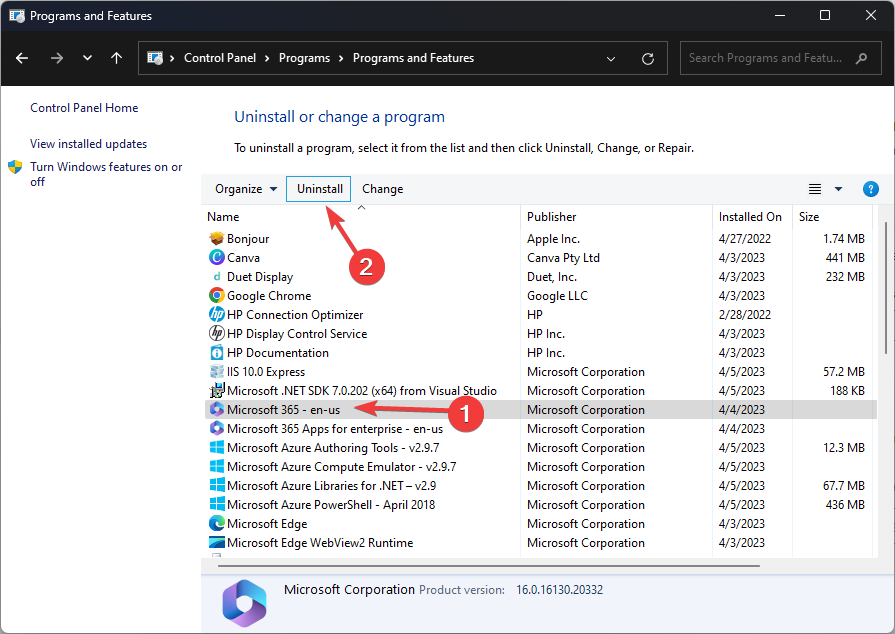
- Klik Deinstaliraj.

- Sada se prijavite na svoj Microsoft račun i kliknite Usluge i pretplate.
- Klik Instalirati.
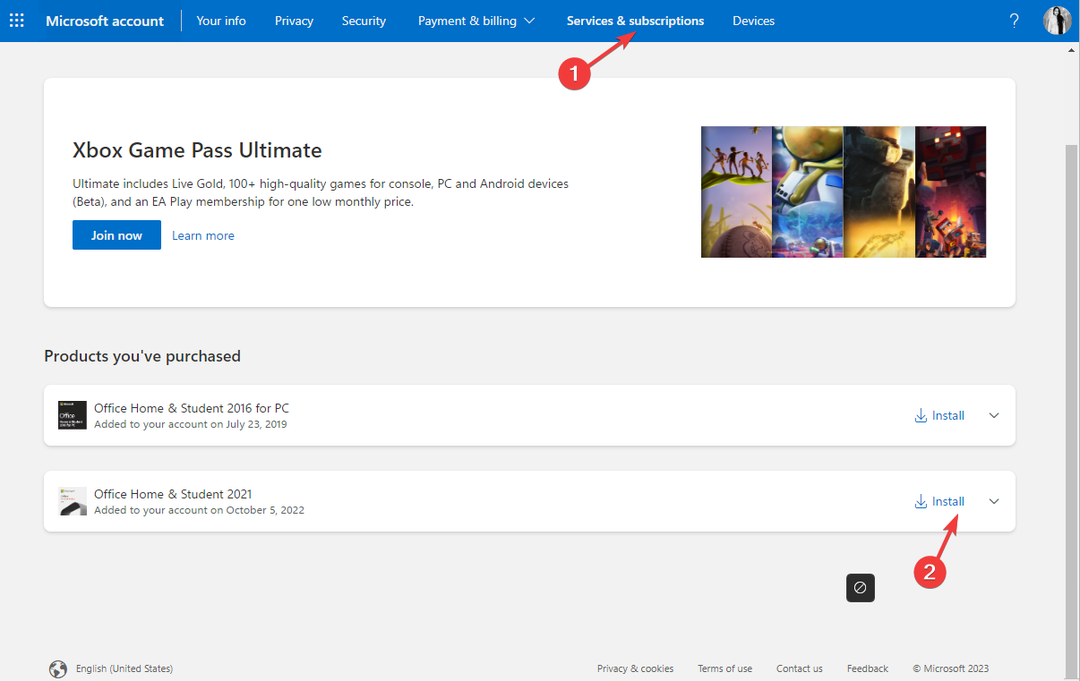
- Sada dvaput kliknite preuzetu datoteku i slijedite upute na zaslonu.
Ponovno pokrenite računalo da biste spremili promjene.
4. Preimenujte datoteku SDXHelper.exe
- Pritisnite Ctrl + Shift + Esc otvoriti Upravljanje zadacimar app.
- Ići pojedinosti, & desnom tipkom miša kliknite SDXHelper.exe, zatim odaberite Kraj zadatka.
- Pritisnite Windows + E da biste otvorili File Explorer.

- Dođite do ove staze:
C:\Program Files\Microsoft Office\root\vfs\ProgramFilesCommonX64\Microsoft Shared\OFFICE16 - Pronađite SDXHelper.exe i preimenujte ga SDXHelper.old.exe.
Otvorite Upravitelj zadataka i provjerite radi li proces. Također, ako naiđete na probleme, ponovite gore navedeno rješenje i vratite originalni naziv datoteke.
5. Onemogućite ažuriranje značajki pomoću Windows PowerShell
- pritisni Windows ključ, vrsta powershell, i kliknite Pokreni kao administrator.
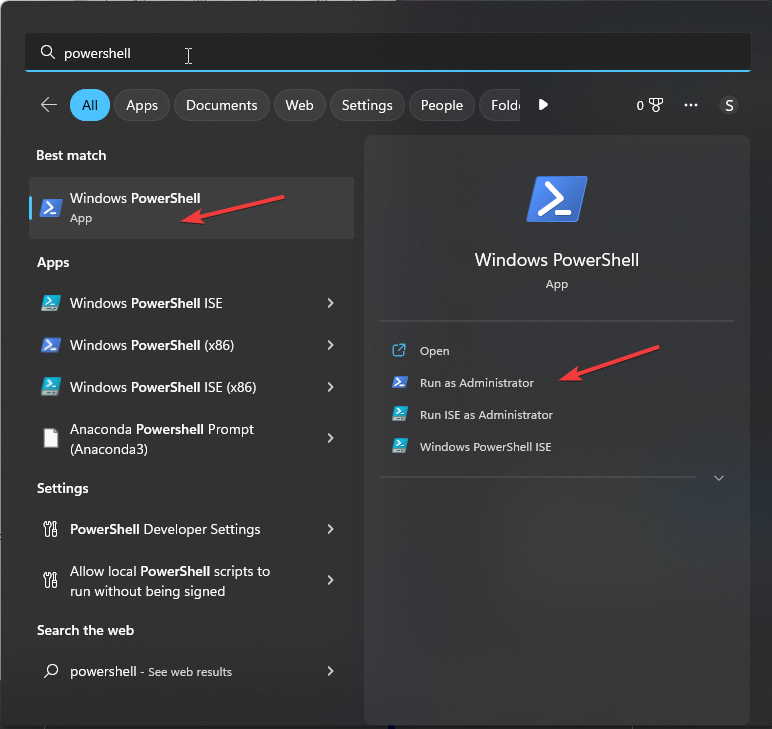
- Kopirajte i zalijepite sljedeću naredbu jednu po jednu i pritisnite Unesi nakon svake naredbe:
Schtasks /change /s $_ /tn '\Microsoft\Office\Office Feature Updates' /onemogući
Schtasks /change /s $_ /tn '\Microsoft\Office\Office Feature Updates Prijava' /onemogući
Sada otvorite Upravitelj zadataka i provjerite je li SDXHelper.exe onemogućen. Također, ako naiđete na poteškoće, ponovite rješenje kako biste vratili originalni naziv datoteke.
Dakle, ovo su metode za sigurno i brzo onemogućavanje SDXHelper.exe. Ako imate pitanja ili prijedloga, slobodno ih spomenite u odjeljku za komentare u nastavku.
Još uvijek imate problema? Popravite ih ovim alatom:
SPONZORIRANO
Ako gornji savjeti nisu riješili vaš problem, vaše računalo može imati dublje probleme sa sustavom Windows. Preporučujemo preuzimajući ovaj alat za popravak računala (ocijenjeno Sjajno na TrustPilot.com) kako biste im se jednostavno obratili. Nakon instalacije jednostavno kliknite Započni skeniranje i zatim pritisnite na Popravi sve.


